الأعراض
بعد تثبيت تحديث الأمان الموضح في نشرة أمان Microsoft MS14-082،قد تواجه أحد الأعراض التالية:
العرَض الأول
عند إدراج عنصر تحكم Forms ActiveX (forms3) في مستند Microsoft Office، أو عند تحرير خصائص عنصر تحكم، قد تتلقى رسالة خطأ تشبه إحدى الرسائل التالية في حل Office مخصص ل ActiveX:
يتعذر على Visio إدراج عنصر التحكم هذا لأن TypeInfo لم يتم دمجه بشكل صحيح. تأكد من أن جميع أنواع المعلمات سهلة الاستخدام ل VBA. حذف ملف TEMP *.exd إذا لزم الأمر.
مكتبة الكائنات غير صالحة أو تحتوي على مراجع لتعريفات الكائنات التي لا يمكن العثور عليها.
يتعذر إدراج كائن.
البرنامج المستخدم لإنشاء هذا الكائن هو Forms. إما أن هذا البرنامج غير مثبت على الكمبيوتر أو أنه لا يستجيب. لتحرير هذا الكائن، قم بتثبيت النماذج أو تأكد من إغلاق أي مربعات حوار في النماذج.
ملاحظة في رسالة الخطأ الأخيرة هذه، قد يتم استبدال نص النماذج ب GUID من عنصر التحكم.
العرَض الثاني
عند استخدام Office Click-to-Run لتثبيت Office 2013 على كمبيوتر تم تثبيته جنبا إلى جنب من مجموعة Office 2007 أو Office 2010، قد تواجه الأخطاء نفسها المذكورة في المقطع "العرض 1".
العرض 3
بعد حفظ مصنف Microsoft Excel يتضمن عنصر تحكم ActiveX (forms3) على كمبيوتر مثبت عليه MS14-082، قد لا يعمل ماكرو Excel على أجهزة الكمبيوتر التي لم يتم تثبيت MS14-082 عليها.
الحل
لحل كل المشاكل الموضحة في القسم "الأعراض"، قم بتثبيت التحديثات التالية لأجهزة الكمبيوتر المتأثرة لكل إصدارات Office التي قمت بتثبيتها.ملاحظة يجب تثبيت كل التحديثات لكل إصدارات Office التي قمت بتثبيتها للحصول على النتيجة الكاملة لإصلاح المشكلة. إذا كنت تستخدم تركيبة جنبا إلى جنب من منتجات Office 2013 C2R المثبتة على C2R ومنتجات Office MSI المثبتة، يجب تحديث جميع المنتجات في الوقت نفسه. لمزيد من المعلومات، راجع القسم "معلومات مهمة حول التغيير".
Office 2013 (عمليات تثبيت التشغيل المزدوج)
يجب أن يتلقى عملاء التشغيل التلقائي (C2R) في Office 2013 التحديثات التي تتضمن هذا الإصلاح تلقائيا. تأكد من تشغيل الإصدار 15.0.4701.1002 أو إصدار أحدث للتأكد من تثبيت الإصلاح. راجع القسم "مزيد من المعلومات" للحصول على معلومات حول كيفية تحديد ما إذا كنت تستخدم إصدار C2R من Office 2013 وما هو الإصدار المثبت حاليا. إذا لم تكن تقوم بتشغيل الإصدار 15.0.4701.1002 أو إصدار أحدث، يمكنك فرض إجراء إصلاح يدوي عبر الإنترنت ل Office 2013 للتأكد من حصولك على التحديثات الأخيرة. تعرف على كيفية إصلاح Office. تعرف على المزيد حول التشغيل المزدوج ل Office.
Office 2013 (عمليات تثبيت MSI)
2920754 تحديث 10 مارس 2015 ل Office 2013 2956145 في 10 مارس 2015، تحديث ل Excel 2013 2956163 MS15-022: وصف تحديث الأمان ل Word 2013: 10 مارس، تحديث 2015 2965206 10 مارس 2015 ل PowerPoint 2013 2956176 10 مارس 2015، تحديث ل Access 2013 2956155 10 مارس 2015، تحديث ل Visio 2013
Office 2010
2920813 تحديث 10 مارس 2015 ل Office 2010 2956142 MS15-022: وصف تحديث الأمان ل Microsoft Excel 2010: 10 مارس 2015 2956139 MS15-022: وصف تحديث الأمان ل Word 2010: 10 مارس، 2015 2920812 MS15-022: وصف تحديث الأمان ل PowerPoint 2010: 10 مارس 2015 2837601 10 مارس 2015، تحديث ل Access 2010 2878283 10 مارس 2015، تحديث ل Visio 2010
نظام Office 2007
2984939 MS15-022: وصف تحديث الأمان مجموعة Microsoft Office 2007: 10 مارس 2015 2920794 10 مارس، 2015، تحديث لنظام 2007 Office 2956103 MS15-022: وصف تحديث الأمان ل Microsoft Excel 2007 Service Pack 3: 10 مارس 2015 2956109 MS15-022: وصف تحديث الأمان ل Word 2007 SP3: 10 مارس، 2015 2899580 MS15-022: وصف تحديث الأمان ل PowerPoint 2007 Service Pack 3: 10 مارس 2015 2817561 10 مارس 2015، تحديث ل Visio 2007
مزيد من المعلومات
معلومات مهمة حول التغيير
حزمة Microsoft Forms Control (FM20.dll) هي مكون مشترك يتم استخدامه بين التطبيقات في عمليات التثبيت جنبا إلى جنب من Office. تأكد من تطبيق التصحيح على كل الإصدارات المثبتة جنبا إلى جنب من Office للتأكد من تحديث كل الإصدارات بشكل صحيح للعمل مع التغييرات التي يتم إدخالها على عناصر التحكم. للحصول على الحد الأدنى من الانقطاع، يجب تطبيق هذه التحديثات معا. كن على علم بأن الإصدارات السابقة من Office (أي الإصدارات السابقة لنظام Office 2007) لن يتم تحديثها للعمل مع المكون المشترك للنماذج (FM20) المحدث. وهذا يعني أن تثبيت هذا التحديث على كمبيوتر لديه إصدار نظام Office ما قبل 2007 مثبت جنبا إلى جنب مع إصدار أحدث قد يمنع الإصدار السابق من العمل بشكل صحيح مع عناصر تحكم النماذج القياسية. هذا قيد معروف ويمكن حله فقط من خلال تحديث الإصدارات القديمة إلى أحد الإصدارات المعتمدة المذكورة في القسم "الدقة". بعد تثبيت هذا التحديث، لن تتمكن من استخدام عناصر تحكم النماذج من مشاريع ويب Internet Explorer أو HTA. لم تدعم Microsoft مطلقا عناصر التحكم هذه رسميا لمثل هذا الاستخدام، ونحن نشجع بشدة أي شخص يستخدمها للعثور على عناصر تحكم بديلة أو إعادة العمل على المشروع لاستخدام HTML5 دون الحاجة إلى عناصر تحكم ActiveX. إزالة مفاتيح الأمان (killbit) لأي عنصر تحكم نماذج غير معتمد ولا تدعمه بشدة. ننوي عدم استخدام عناصر التحكم هذه أبدا من حلول صفحات الويب.لا يجب أن تتأثر منتجات الأطراف الخارجية التي تستخدم عناصر تحكم النماذج من التعليمات البرمجية الأصلية إلا إذا كانت هذه المنتجات لديها تعليمات برمجية واضحة لاتباع عمليات التحقق من أمان Internet Explorer (إعدادات killbit) أو استخدام Internet Explorer لعرض صفحات الويب مع عناصر التحكم في صفحات الويب هذه. يجب على هذه التطبيقات إجراء تغييرات التعليمات البرمجية الخاصة بها لمعالجة حالات الاستثناء لتلك الاستخدامات. يمكن لمطوري البرامج الاتصال ب Microsoft للحصول على تعليمات الدعم حول مثل هذه المشاكل.
كيفية تحديد ما إذا كان Office 2013 MSI أو التشغيل التشغيلي
لتحديد ما إذا كان تثبيت Office 2013 على النظام مستندا إلى MSI أو يستند إلى التشغيل المزدوج، اتبع الخطوات التالية:
-
ابدأ تشغيل تطبيق Office 2013، مثل Microsoft Word 2013.
-
في القائمة ملف، انقر فوق حساب.
-
بالنسبة إلى عمليات التثبيت المستندة إلى التشغيل التلقائي ل Office 2013، يتم عرض عنصر خيارات التحديث. بالنسبة إلى عمليات التثبيت المستندة إلى MSI، لا يتم عرض عنصر خيارات التحديث.
|
تثبيت "التشغيل التشغيلي" في Office 2013 |
Office 2013 المستند إلى MSI |
|---|---|
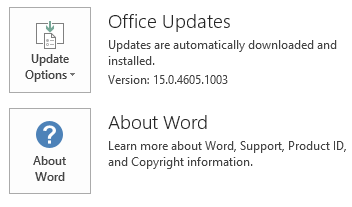 |
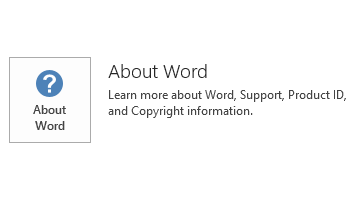 |
معالجة الموسعات القديمة
ستتأكد التحديثات المضمنة في القسم "الدقة" من إزالة ملف موسع ذاكرة التخزين المؤقت لحزمة Microsoft Forms Control (MSForms.exd) وتحديثه حسب الحاجة لكل مستخدم يقوم بتحميل أي من عناصر التحكم هذه. ومع ذلك، إذا كنت تشك في وجود مشكلة في موسع غير صحيح، فقد تحتاج إلى إزالة الموسعات يدويا للتحقق من أن لديك نسخة نظيفة بعد إعادة تشغيل التطبيق.لإزالة كائنات موسع عناصر التحكم المخزنة مؤقتا يدويا، اتبع الخطوات التالية:
-
في مستكشف Windows، افتح المجلد ٪TEMP٪، ثم ابحث عن "*.exd" في كل المجلدات الفرعية.
-
احذف كل المثيلات التي يتم فيها العثور على هذا الملف. يشمل ذلك كل المواد الفرعية.
ملاحظة سيتم إعادة إنشاء ملفات exd. تلقائيا عند استخدام عناصر التحكم الجديدة في المرة التالية التي تستخدم فيها VBA. ستكون ملفات الموسع هذه ضمن ملف تعريف المستخدم وقد تكون أيضا في مواقع أخرى، مثل المجلدات التالية:
-
٪appdata٪\microsoft\forms
-
٪temp٪\excel8.0
-
٪temp٪\word8.0
-
٪temp٪\PPT11.0
-
٪temp٪\vbe
استخدام هذا الحل السهل
ملاحظة قبل تشغيل أي من حلول الإصلاح السهل التالية، تأكد من إغلاق التطبيقات المتأثرة. لإزالة ملفات موسع عناصر التحكم المخزنة مؤقتا تلقائيا، قم بتشغيل أي من حلول الإصلاح السهل التالية: سيحذف حل الإصلاح السهل التالي ملفات exd. للمستخدم الذي سجل دخوله حاليا:
يجب تشغيل حل الإصلاح السهل التالي بواسطة المسؤول، كما يجب حذف ملفات exd. لكل حسابات المستخدمين على الكمبيوتر:










